Guía para integrar MASV con tu contenedor Azure.
Resumen
La implementación de Microsoft Azure para las integraciones en la nube de MASV se une a nuestras integraciones existentes de S3, BackblazeB2 y Google Cloud Storage y requiere un proceso de configuración similar. La integración de MASV con el almacenamiento de Microsoft Azure permite a los usuarios conectar su cuenta de MASV a un contenedor en su cuenta de Azure.
Acceda a tu cuenta de Azure Cloud
En primer lugar, crea un URI de acceso compartido (SAS) en el portal de Azure con alcance
acceso.
1. Navega hasta las cuentas de almacenamiento en Azure.
2. Selecciona la cuenta que desea utilizar con MASV.
3. En Configuración, selecciona "Firma de acceso compartido".
4. Los servicios permitidos deben tener seleccionada la opción "Blob" (únicamente)
5. Los tipos de recursos permitidos deben tener seleccionados "Objeto" y "Contenedor".
6. Los permisos seleccionados deben ser de lectura, escritura, eliminación, lista, adición y crear.
7. El tiempo de inicio y de caducidad debe ser desde ahora hasta un momento en el futuro. Ten en cuenta que una vez que el URI de SAS caduque, cualquier integración en la nube en MASV que lo utilice, no funcionará hasta que se genere un nuevo URI de SAS y se pegue en los ajustes de la integración de la nube.
8. Los protocolos permitidos deben ser sólo HTTPS (MASV no transfiere archivos a través de protocolos no URLs seguras).
9. El nivel de enrutamiento preferido debe establecerse como "Básico" (por defecto).
10. Se puede utilizar cualquier clave de firma
11. Haz clic en "Generar SAS y cadena de conexión".
12. Copia la URL proporcionada bajo el título "Blob service SAS URL" y péguala en
la configuración de la integración en la nube.
Si aún no lo has hecho, también tendrás que asegurarte de que tienes un contenedor creado. Para ello, haz clic en la página Data Storage -> Containers del dashboard de Azure para crear y utilizar el contenedor (utilizarás este nombre de contenedor con MASV).
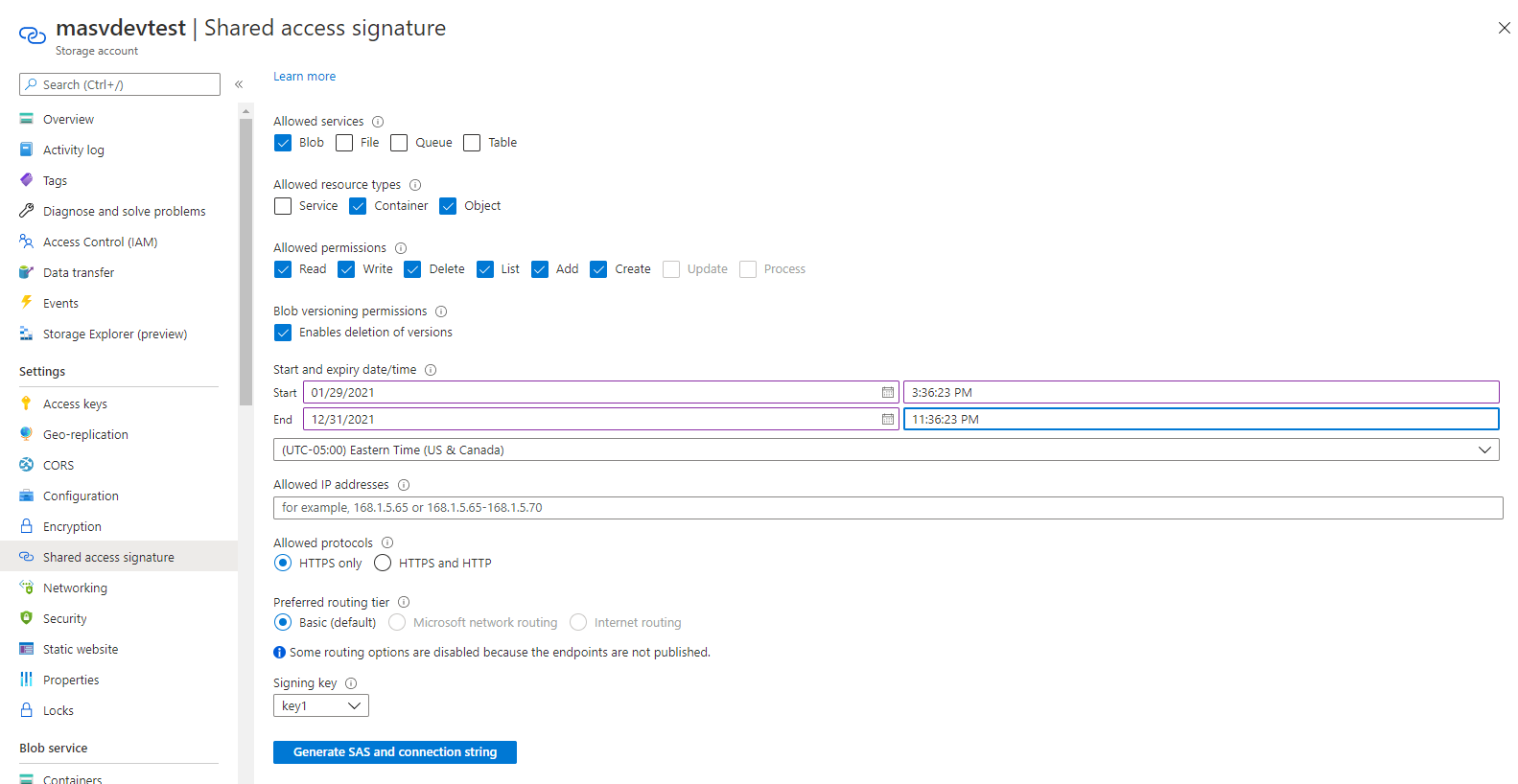
Configuración de Azure con tu cuenta MASV
-
Visita la página de integraciones en la nube de MASV en el menú de la izquierda.
-
Si es la primera vez que utilizas las integraciones en la nube, haz clic en Azure en la cuadrícula. También puedes seleccionar Azure en el menú desplegable Añadir conexión > Añadir nuevo.
-
En la ventana emergente, haz clic en Cargar configuración de la aplicación.
-
Nombra tu integración en la nube en el campo Nombre de la integración y rellena todos los campos necesarios. Luego haz clic en Conectar .
-
Ya está. El servicio se integrará en MASV y podrás verlo en la sección de Integraciones en la nube. Ahora podrás vincularlo a cualquier portal o tener la posibilidad de Enviar Paquete a la nube desde las páginas de paquetes.
